Soru
Sorun: Windows 10'da 0x000007d1 yazıcı hatası nasıl düzeltilir?
Merhaba. Bilgisayarımı güncelledim ve şimdi yazıcımın yazdırmıyor olması sorunu var. Açılır pencere de görünür ve işlemin tamamlanamadığını belirtir. Sürücüler hakkında bilgi verir ve 0x000007d1 hata kodunu görüntüler. Bunları güncellemeli miyim yoksa işletim sistemi güncellemesini geri almalı mıyım? Yardım et, işleri karıştırmak istemiyorum.
Çözülmüş Cevap
Windows güncellemeleriyle ilgili sorun[1] ve diğer sistem süreçleri, güncellemenin sorunlu olduğu veya makinenin ek sorunları olduğu günlük görevlerle ilgili sorunları tetikleyebilir. Windows'taki bu 0x000007d1 yazıcı hatası, insanların ne yazık ki bildirdiği sorundur.[2] oldukça sık çevrimiçi.
İşlem tamamlanamadı hatası sinir bozucu bir sorun çünkü o sırada ihtiyaç duyulan işlem düzgün bir şekilde başlatılamıyor. Kullanıcıların Windows 10'da 0x000007d1 yazıcı hatasıyla karşılaşmasının nedeni yanıt vermeyen yazıcıdır. Bu, bu hata mesajının gösterdiği gibi, bozuk veya değiştirilmiş dosyalar ve aygıt sürücüleri nedeniyle olabilir.
Kullanıcıların sorunla ilgilenmesi gereken çeşitli durumlar olabilir, bu nedenle Windows 10'da 0x000007d1 yazıcı hatasını düzeltmenin birkaç farklı yöntemi de vardır. Çevrimiçi forumlardaki bazı raporlar, Brother markasının sorunla en sık karşılaşan yazıcılardan biri olduğunu gösteriyor.
Sorunla ilgili düzeltmeleri listeleyen ve sürücülerin nasıl düzgün bir şekilde güncelleneceğini gösteren kılavuzu takip edebilirsiniz. bazı bozuk dosyaların bulunabileceği belirli parçalar ve bu durumda yazıcının nasıl yeniden yükleneceği gerekli. Windows 10'da 0x000007d1 yazıcı hatasını düzeltmek için adımları doğru şekilde uygulamanız gerekir, çünkü geçici çözümler yalnızca geçici olarak çalışabilir ve bu adımlar dikkat gerektirir.
Makineyi taramak için hızlı bir ipucu ve öneri verebiliriz. yeniden görüntüMac Çamaşır Makinesi X9 veya benzer bir uygulama. Bu, kötü amaçlı yazılımdan koruma aracı değildir ve buna ihtiyacınız yoktur, bu yazıcı hatası kötü amaçlı yazılımla ilgili değildir.[3] Ancak, kayıt defteri temizleme, verilerin onarımı zor olabilir, bu nedenle bilgisayar optimize ediciler bazı sistem sorunlarını otomatik olarak çözmeye yardımcı olur.
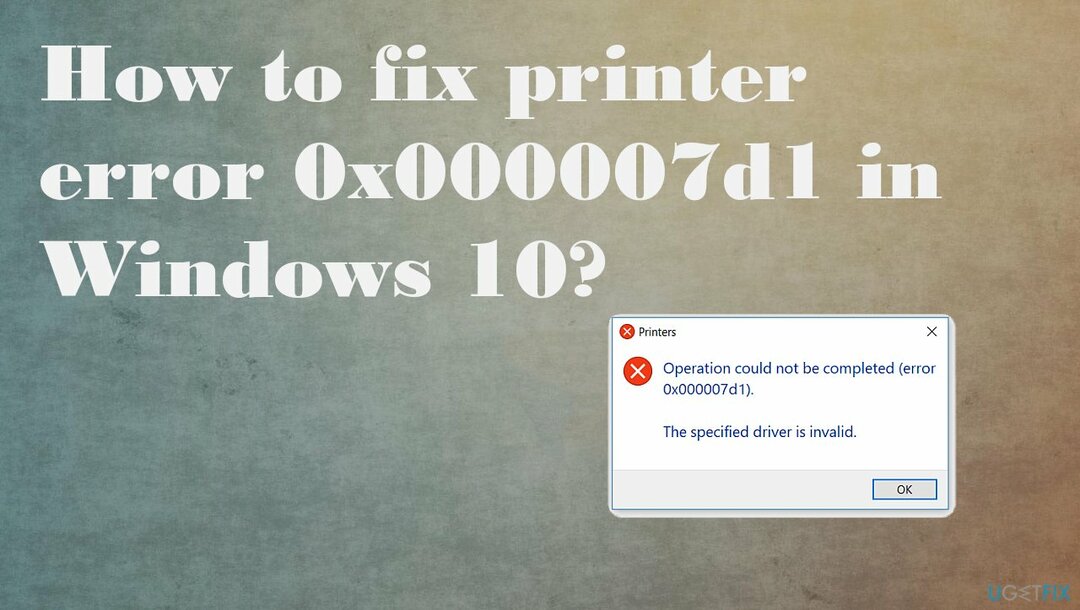
#1. Yazıcının bağlı olup olmadığını kontrol edin
Hasarlı sistemi onarmak için lisanslı sürümünü satın almalısınız. yeniden görüntü yeniden görüntü.
- Kullanmak Windows Arama, tip yazıcılar.
- Tıkla Yazıcılar ve Tarayıcılar seçenek.
- Mevcut tüm yazıcılarınızı ve tarayıcılarınızı içeren bir sayfa görmelisiniz.
- Yazıcınızın altında yazdığından emin olun. bağlı.
- diyorsa Bağlı değil, yazıcınızı yeniden başlatmayı deneyin ve yeniden bağlanıp bağlanmadığına bakın.
#2. 0x000007d1 yazıcı hatasını giderin
Hasarlı sistemi onarmak için lisanslı sürümünü satın almalısınız. yeniden görüntü yeniden görüntü.
- Aç Ayarlar uygulaması basarak Windows + ben kısayol tuşu.
- Bir sonraki ekranda, öğesini seçin. Güncelleme ve Güvenlik > Sorun Giderme.
- Şimdi sağ bölmeye gidin ve Ek sorun gidericiler.
- Seçme Yazıcı ve vur Sorun gidericiyi çalıştırın.
- Sisteminiz sorunu otomatik olarak algılayıp düzeltene kadar bir dakika bekleyin.
#3. Kayıt defteri girdilerini düzenle
Hasarlı sistemi onarmak için lisanslı sürümünü satın almalısınız. yeniden görüntü yeniden görüntü.
- basmak Windows tuşu + R.

- Tip regedit içinde Açık kutusunu seçin ve ardından tamam.
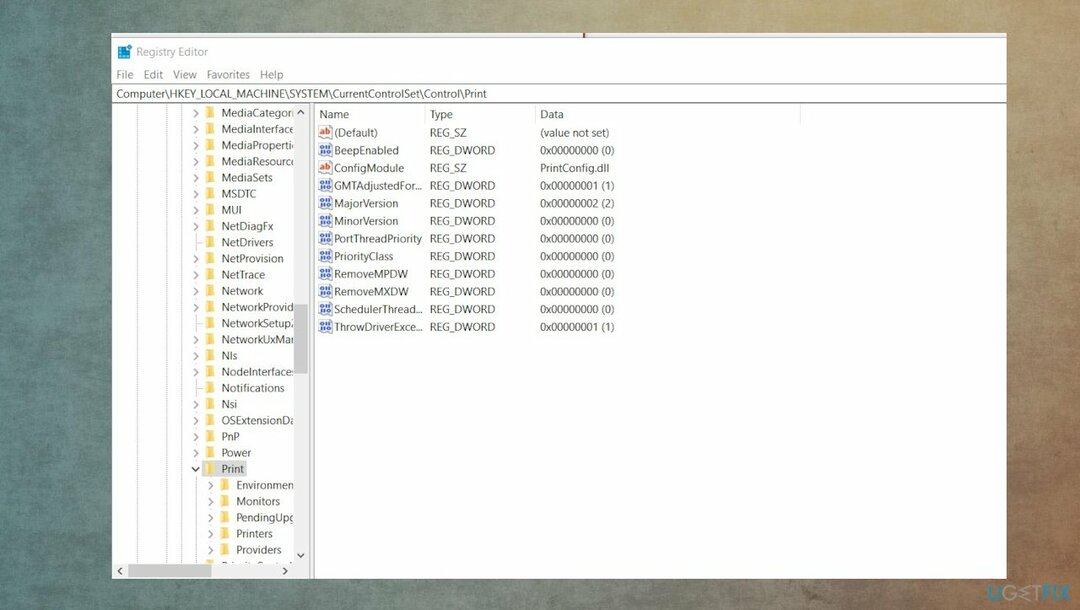
- Bulun ve varsa aşağıdaki kayıt defteri alt anahtarını tıklatın: HKEY_LOCAL_MACHINE\\SYSTEM\\CurrentControlSet\\Control\\Print\\PostSPUpgrade/
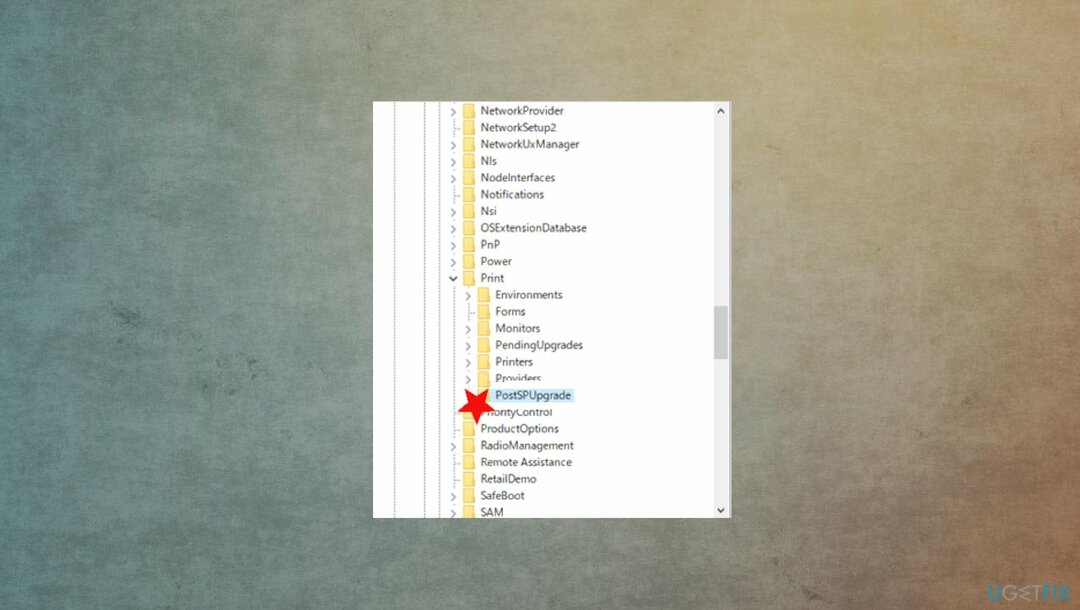
- Üzerinde Düzenlemek menü, tıklayın Silmekve ardından Evet kaldırılmasını onaylamak için PostSPYükseltme kayıt defteri anahtarı.
- PC'nizi yeniden başlatın.
#4. Windows 10'da 0x000007d1 yazıcı hatasını düzeltmek için yazıcı sürücülerini güncelleyin
Hasarlı sistemi onarmak için lisanslı sürümünü satın almalısınız. yeniden görüntü yeniden görüntü.
- Windows tuşuna basın ve yazın Aygıt Yöneticisi arama çubuğuna girin.
- Tıkla Aygıt Yöneticisi seçenek.
- Yazıcı aygıtını bulun.
- Aygıt sürücüsü adına sağ tıklayın ve Sürücü Yazılımını Güncelleyin.
- seçin Güncellenmiş sürücü yazılımı seçeneğini otomatik olarak arayın.
- Sistem, mevcut sürücüleri otomatik olarak aramalıdır, ancak İnternet bağlantısının iyi olduğundan emin olun.
- Son olarak, kurulumu tamamlamak için Windows'u yeniden başlatın.
- Veya kullanabilirsiniz DriverFix otomatik sürücü güncelleme yazılımı olarak, doğru sürücüleri otomatik olarak seçerek veritabanından gerekli sürücüleri bulur ve yükler.
#5. Yazıcıyı yeniden yükleyin
Hasarlı sistemi onarmak için lisanslı sürümünü satın almalısınız. yeniden görüntü yeniden görüntü.
- Kaldır Önce yazıcı.
- Tıklamak Windows Tuşu + X.
- git Uygulamalar ve Özellikler.
- Aşağı kaydırın ve tıklayın Programlar ve Özellikler.
- Yazıcınızı seçin ve ardından Kaldır.
- Tip Yazıcı Windows Arama kutusunda.
- git Yazıcılar ve Tarayıcılar.
- Yazıcınızı seçin ve Aygıtı kaldır.
- git Yazıcılar ve Tarayıcılar yine.
- Aşağı kaydırın ve tıklayın Yazdırma sunucusu özellikleri altında İlişkili ayarlar.
- Altında Sürücü sekmesi, yazıcınızı arayın.
- Seçin ve tıklayın Kaldırmak alttaki düğme.
- Yazıcıyı Yükle şimdi.
- Yazıcı üreticisinin web sitesine gidin ve en son Windows 10 sürücülerini arayın.
- Yazıcı sürücüsünü yeniden yükleyin.
- Bilgisayarı yeniden başlat.
- git Yazıcılar ve Tarayıcılar.
- Sağ tarafta, Tıklayın Bir yazıcı veya tarayıcı ekleyin.
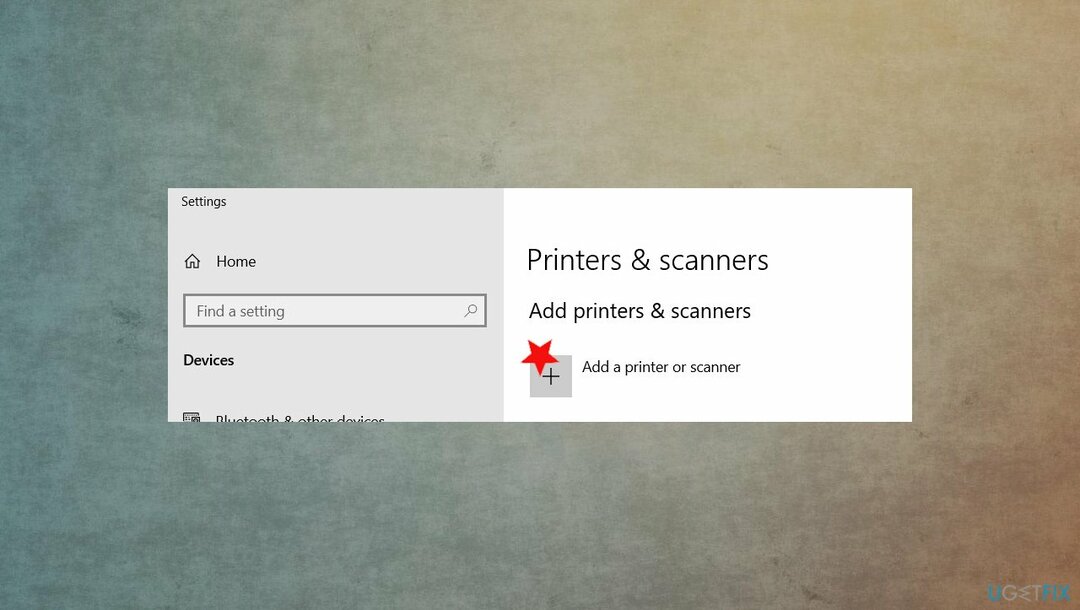
- Windows yazıcınızı algılarsa listelenir. Yazıcıyı seçin ve kurmak için yönergeleri izleyin.
- Windows yazıcınızı algılamazsa mavi bir mesaj alırsınız – Tıklayın İstediğim yazıcı listede yok.
- Yazıcıyı seçin.
- senin Yazıcı ve ekrandaki yönergeleri izleyin.
#6. Windows 10'da 0x000007d1 yazıcı hatasını düzeltmek için biriktiriciyi temizleyin
Hasarlı sistemi onarmak için lisanslı sürümünü satın almalısınız. yeniden görüntü yeniden görüntü.
- basmak Windows tuşu + R, tip services.msc, ve bas Girmek.
- bul Yazdırma Biriktiricisi.
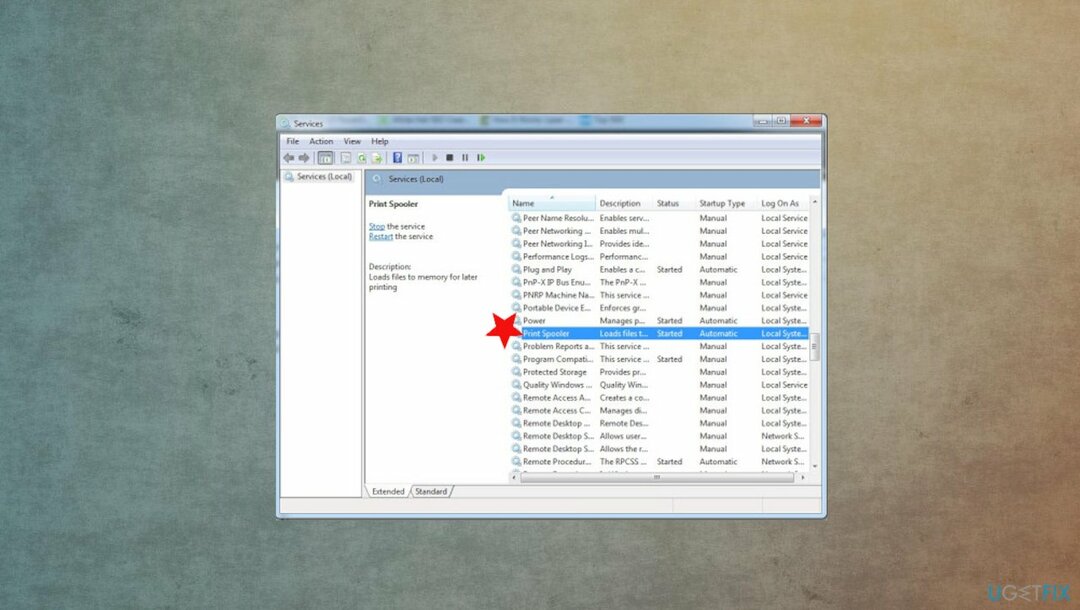
- Sağ tık o ve seç Durmak.
- Şimdi Dosya Gezgini'ni açın ve buraya C:\\WINDOWS\\System32\\spool\\PRINTERS yapıştırın.
- İstendiğinde Devam'a basın.
- Klasöre eriştiğinizde, buradaki tüm klasörleri silin.
- geri dön Hizmetler penceresi.
- Sağ tık Yazıcı Biriktiricisi.
- Tıkla Başlangıç buton.
Hatalarınızı otomatik olarak onarın
ugetfix.com ekibi, kullanıcıların hatalarını ortadan kaldırmak için en iyi çözümleri bulmalarına yardımcı olmak için elinden gelenin en iyisini yapmaya çalışıyor. Manuel onarım teknikleriyle uğraşmak istemiyorsanız, lütfen otomatik yazılımı kullanın. Önerilen tüm ürünler profesyonellerimiz tarafından test edilmiş ve onaylanmıştır. Hatanızı düzeltmek için kullanabileceğiniz araçlar aşağıda listelenmiştir:
Teklif
şimdi yap!
Düzeltmeyi İndirMutluluk
Garanti
şimdi yap!
Düzeltmeyi İndirMutluluk
Garanti
Hatanızı Reimage kullanarak düzeltemediyseniz, yardım için destek ekibimize ulaşın. Lütfen sorununuz hakkında bilmemiz gerektiğini düşündüğünüz tüm detayları bize bildirin.
Bu patentli onarım işlemi, kullanıcının bilgisayarındaki herhangi bir hasarlı veya eksik dosyayı değiştirebilen 25 milyon bileşenden oluşan bir veritabanı kullanır.
Hasarlı sistemi onarmak için lisanslı sürümünü satın almalısınız. yeniden görüntü kötü amaçlı yazılım temizleme aracı.

Web sitelerinin, ISS'nin ve diğer tarafların sizi izlemesini önleyin
Tamamen anonim kalmak ve ISP'yi ve casusluktan hükümet senin üzerinde, istihdam etmelisin Özel İnternet Erişimi VPN. Tüm bilgileri şifreleyerek, izleyicileri, reklamları ve kötü amaçlı içeriği önleyerek tamamen anonim olarak internete bağlanmanıza olanak tanır. En önemlisi, NSA ve diğer devlet kurumlarının arkanızdan gerçekleştirdiği yasadışı gözetim faaliyetlerini durduracaksınız.
Kayıp dosyalarınızı hızla kurtarın
Bilgisayarı kullanırken herhangi bir zamanda öngörülemeyen durumlar olabilir: elektrik kesintisi nedeniyle kapanabilir, Ölümün Mavi Ekranı (BSoD) oluşabilir veya birkaç günlüğüne uzaklaştığınızda makine rastgele Windows güncellemeleri yapabilir. dakika. Sonuç olarak, okul çalışmalarınız, önemli belgeleriniz ve diğer verileriniz kaybolabilir. İle kurtarmak kayıp dosyalar, kullanabilirsiniz Veri Kurtarma Uzmanı – sabit sürücünüzde hala mevcut olan dosyaların kopyalarını arar ve bunları hızlı bir şekilde alır.